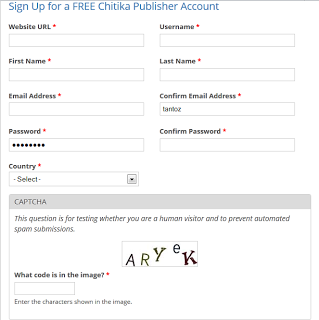Cara Mendapatkan Klik PPC - Dan ini artikel keempat saya tentang bisnis online, dan saya masih akan membahas masalah PPC atau yang biasa disebut Pay Per Click. Baiklah, langsung saja saya beberkan Rahasia Mendapatkan Klik PPC yang saya gunakan.
 |
| Rahasia Mendapatkan Klik PPC |
Ilustrasi Sebuah Rahasia Yang Dipertanyakan. Sumber Gambar Klik Ini
Saya anggap anda telah mendaftar menjadi publisher pada jasa PPC pilihan anda, dan anda telah mendapatkan script yang sesuai dengan keinginan anda.
Langkah pertama adalah gunakan judul yang unik, menarik, yang mengundang visitor untuk membaca lebih lanjut isi dari blog anda.
Kenapa harus menggunakan judul yang menarik?
Secara psikologis seseorang akan tertarik melihat sesuatu yang sebelumnya belum pernah dia tahu, atau mungkin sudah tahu namun ingin mengetahui perbedaan yang lain, mau tahu contohnya?
Contohnya adalah para senior berpengalaman di bisnis online PPC yang masih bersedia membaca artikel ini, ahahahaha (padahal yang menulis masih amatiran)
Lantas anda bertanya bagaimana cara membuat judul yang unik dan menarik? lah coba anda liat judul-judul ini:
- Wisata Jalan Berlubang Di Kota Wisata Batu
- Hukuman Baru Untuk Koruptor
- Download Video Bokep SMA Terbaru
Khusus untuk yang terakhir, saya sangat menyarankan anda untuk memakai judul-judul seperti itu, alasannya adalah sesorang akan tertark dengana hal-hal berbau dengan bokep, itu pasti..!! (biasanya pemula yang baru kenal internet)
Nah langkah kedua pada akhir posting silahkan tempatkan script iklan PPC yang telah anda dapatkan dari jasa penyedia layanan iklan PPC tadi.
Sebenarnya masih ada satu lagi yaitu penerapan terbaik untuk penempatan atau pemasangan iklan agar sering di klik oleh visitor, slah satunya seperti yang terdapat pada gambar dibawah ini:
Penempatan Iklan Terbaik Menurut Beberapa Ahli. Sumber Gambar Klik Ini.
Bagaimana apakah anda sudah paham rahasia ini? jika masih belum paham silahkan dibaca lagi perlahan-lahan dan jika masih bingung silahkan hubungi saya melalui contact person yang ada. Dan satu lagi, jika ingin menjadi publisher Kliksaya, silahkan saya kunjungi situs khusus publisher di http://pub.kliksaya.com
Insya Allah saya akan bantu sebisa saya,mungkin sekian dulu ya artikel berjudul Rahasia Mendapatkan Klik PPC semoga anda mendapatkan apa yang anda inginkan selama ini amminn.
Note: Mastah, Suhu, Senior, Master, IMers dalam dunia bisnis online khususnya PPC dilarang membaca artikel dari newbie ini.!!! artikel ini hanya untuk pemula.!!
Sekian artikel kali ini,,, semoga bermanfaat bagi kita semua...